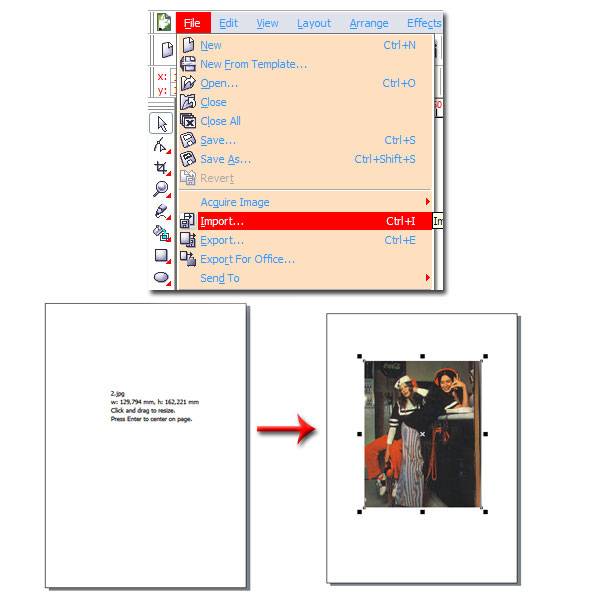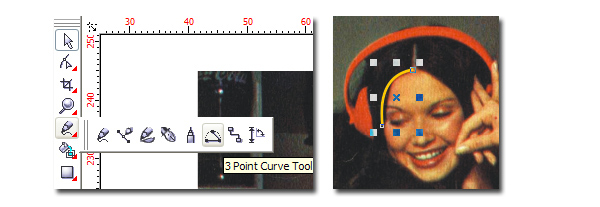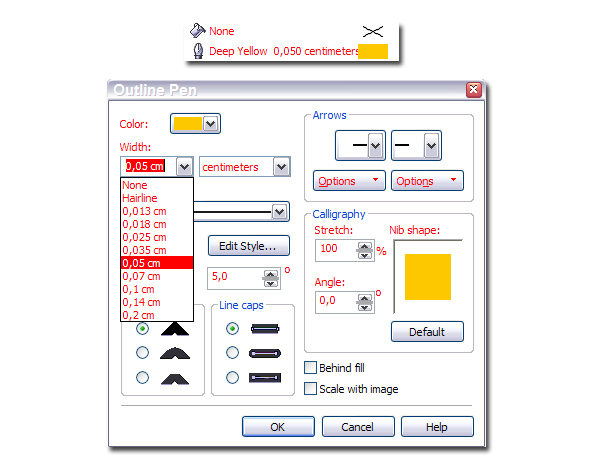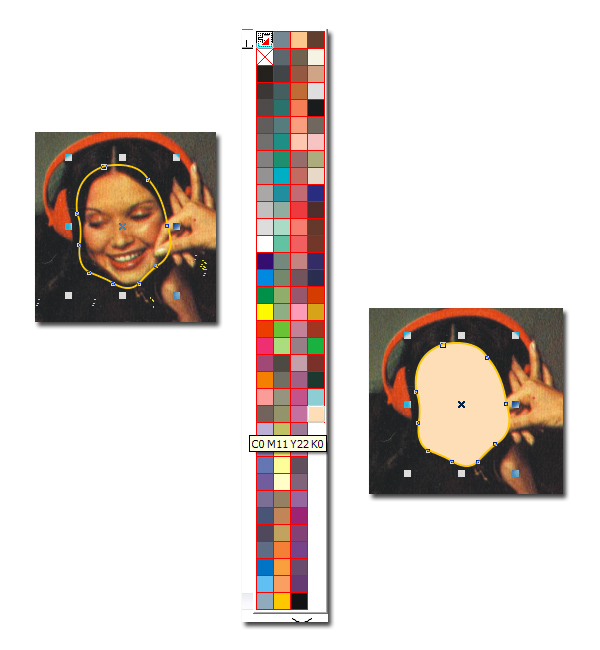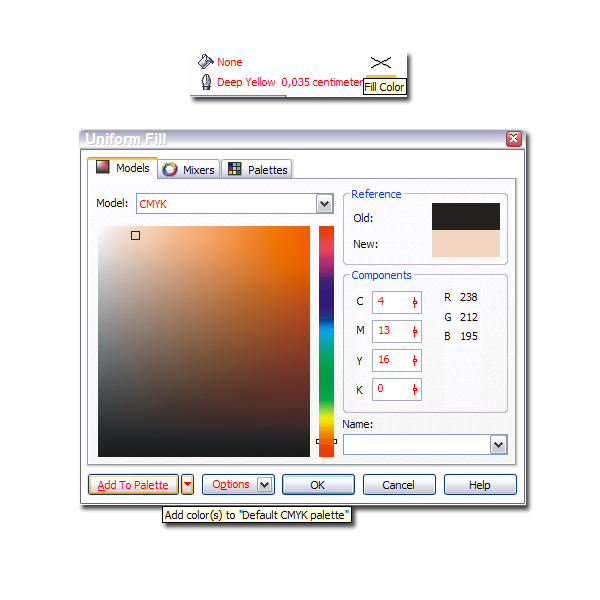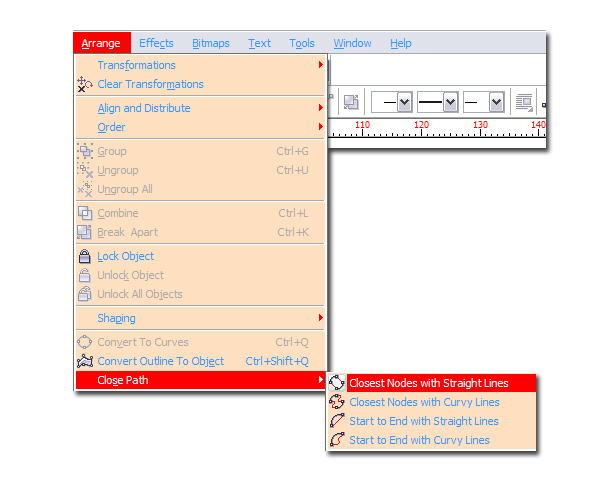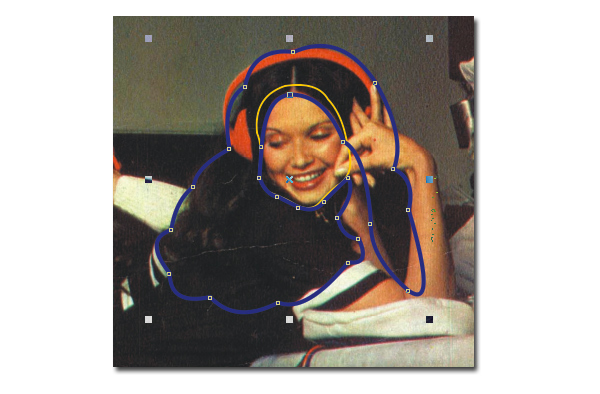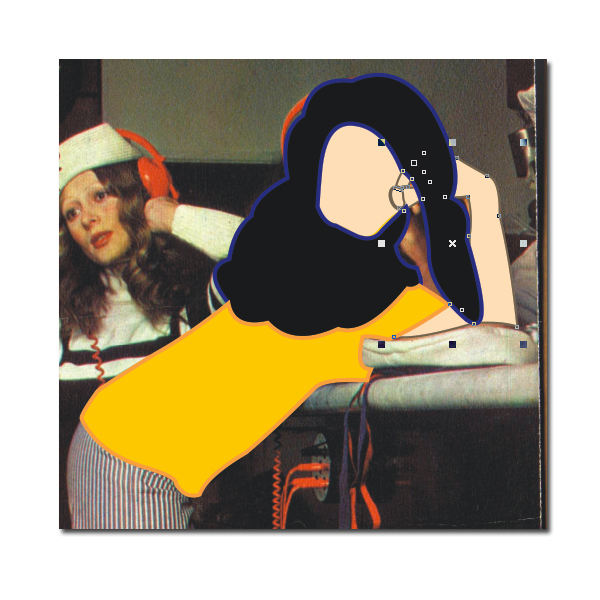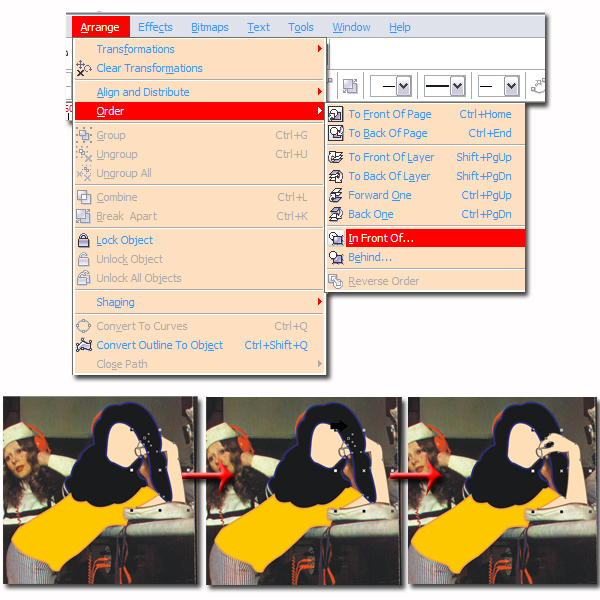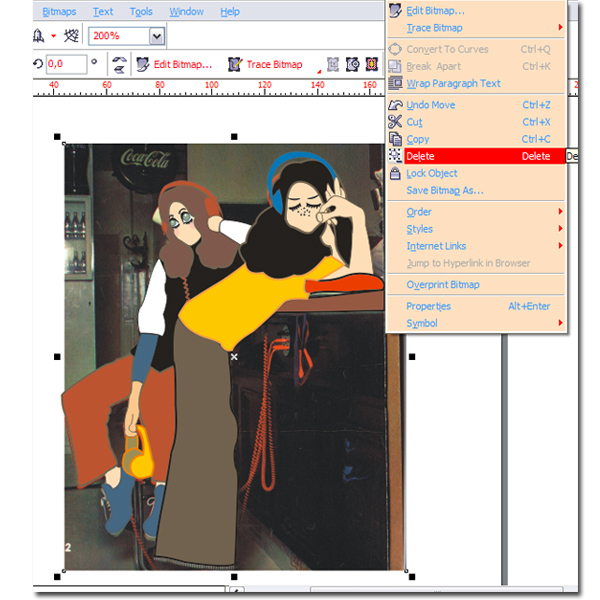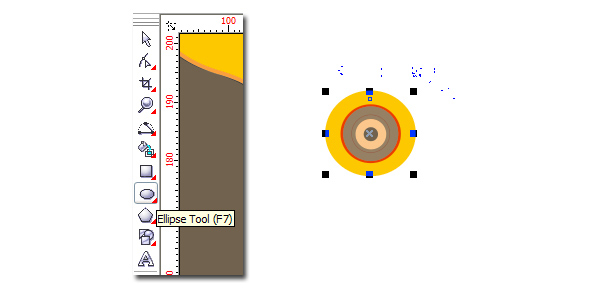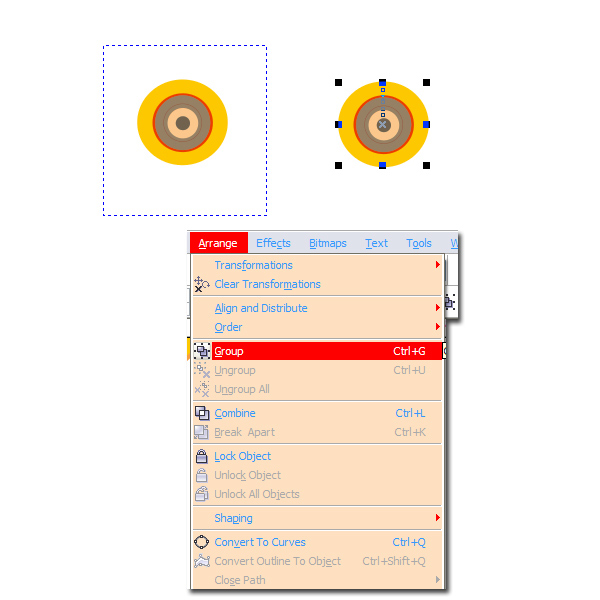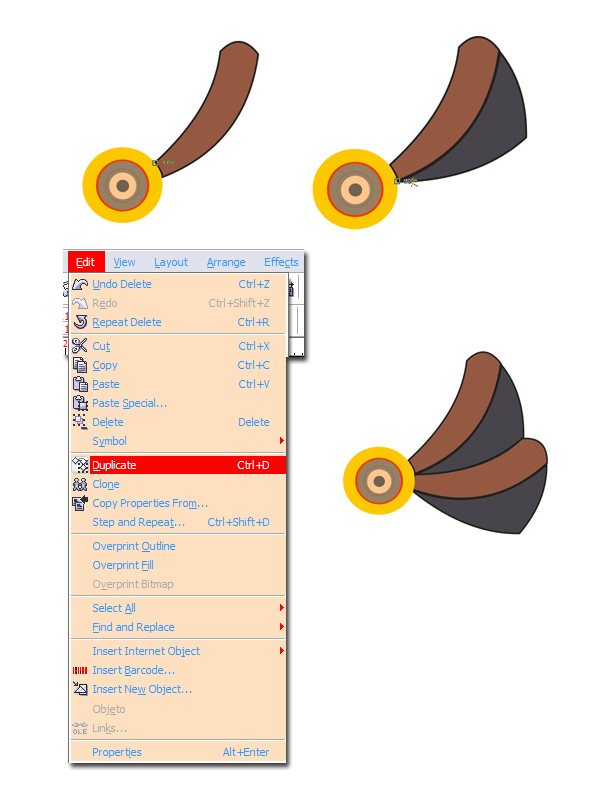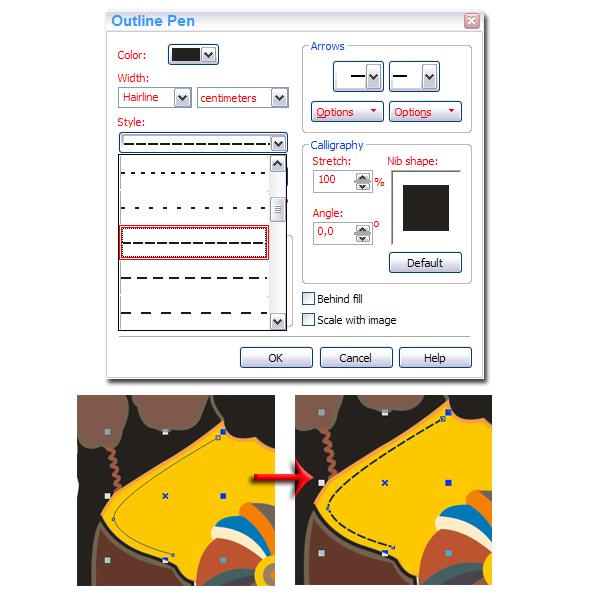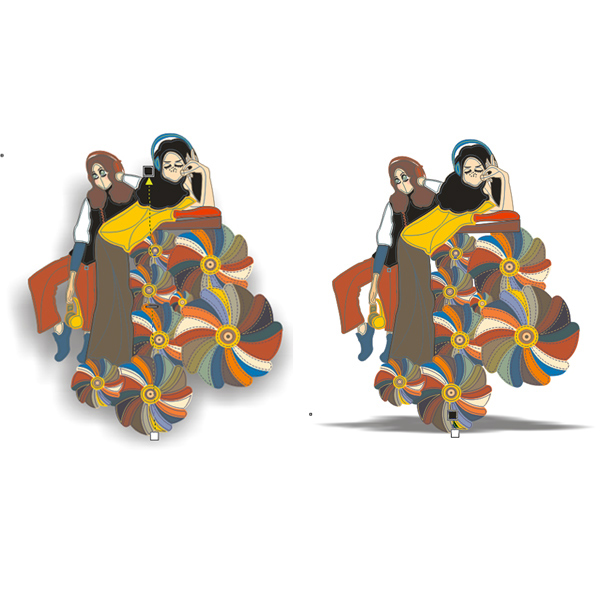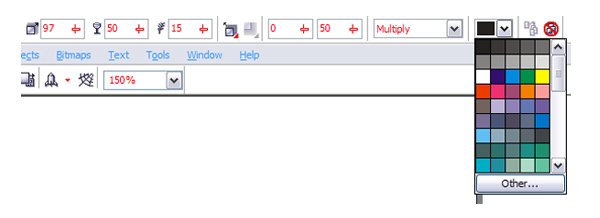, hvordan man skaber et retro - vektor eksempel med stiliseret linjer,,,, i denne lektion, jeg vil forklare, hvordan du vectorize et billede med corel drage fra bunden af et foto reference.vi vil give billedet et stiliseret retro - med simple former og syede designelementer.lad os komme i gang med denne forelæsning rettet mod bunden kunstnere.,,, endelige billede forpremiere nedenfor, er det endelige billede, vi arbejder hen imod.have adgang til det fulde vektor kilde filer og overførbare kopier af hver forelæsning, herunder det?med vektor plus for 9 $om måneden.,, trin 1, den første ting du skal gøre, er at indføre et billede, de ønsker at vectorize.- højt og lavt på flere lokaliteter, blade eller tage dit foto til brug for denne forelæsning.,, trin 2, så vælg 3 punkt, kurve redskab, og begynde at trække den form, du vil have.så vælg bredde og farve, du ønsker at give den linje (double-click på skitsere farve forneden).jeg anbefaler, at gøre det en smule tyk og i en lys farve, for at gøre det lettere at arbejde med.,, når du er færdig med den form, gå til den farvepalet og klik på den farve, du vil fylde det med.hvis du ikke kan finde den farve, du vil, kan du få din egen blanding og tilføje det til palet (double-click på fylde farve forneden).i nogle tilfælde, klik på den farve, du vil have, og den form, vil ikke fylde.dette sker, fordi den vej, det er ikke lukket, huske på, at for at male former med corel, de skal altid være lukket.at lukke din form at arrangere > tæt på vej > nærmeste knudepunkter... (øverst til venstre og mod midten).,,, trin 3, fortsætte med at gøre så mange lukkede former, som du vil, indtil du færdiggøre billedet struktur.jeg anbefaler, at du trækker alle lukkede form i en anden farve at undgå at forveksle dem, eftersom de fleste af dem er ramt.det er ligeledes hensigtsmæssigt at lade enhver form ubesatte, indtil du har tegnet dem, så kan du trække den indre elementer senere (i dette tilfælde, jeg glemte ansigter besat, så jeg kunne trække øjnene senere), trin 4, når du har alle de former, som du vil have, det sker ofte, at et form ender bag eller foran en anden form, og det bør være det modsatte, som i nedenstående billede., i dette tilfælde vælge den form, du vil gå, så klik på arrangere > for > foran.næste, en sort pil vil være på skærmen, klik på den form, du vil have din anden form for at bevæge sig i retning af at.når færdig, få den rigtige farve linje i alle former,.,, løntrin 5, når du er færdig med alle deres grundlæggende former, det billede, du er vectorizing (vælg det image, right-click og slette).,, trin 6, lad os få blomsterne.vælg den ellipse, værktøj og tegne cirkler med forskellige line værdierne, farver og forskellige plomber.det vil være centrum for den blomst.,, udvælger alle kredse med mus (eller klik på hver en tid på skift), så klik på arrangere > - gruppen (command + g) på denne måde du kan flytte alle kredse sammen - - som, hvis de var ét element, for kronblade trække dem rundt i ind i midten, så de passer med det.brug den 3. punkt, kurve redskab til at trække dem.når du har de to vigtigste kronblade, gruppe og kopiere dem (klik på edit > duplikat - eller command + d. dette gentages, indtil du udfylde hele blomst.når du har den blomst, vælge alle de elementer i den gruppe, til at gøre deres arbejde lettere.så kopiere den blomst, så meget du vil, og position som vist nedenfor, eller som udgør en enestående sammensætning, trin 7, stingene drage i lukkede former med 3 point kurve værktøj.i dette tilfælde, behøver du ikke at lukke de former, siden vi kommer ikke til at udfylde dem.dobbeltklik på omridset pen, så valgte den linje, stil, farve og bredde, trin 8, nu finder vi den skygge.første gruppe alle elementer.næste, klik på den interaktive drop shadow værktøj og flytter pladser op eller ned, indtil du får sådan en skygge, du vil have.at vælge den skygge egenskaber gå til toppen.,,, sidste billede, det endelige billede er nedenfor.forsøg med din egen kilde billeder, gentage geometriske figurer, og placeringen af indre bindestreg aften linjer.mens billedet blev oprettet i corel drage, du kunne jo lave et billede som det her i din favorit vektor - program.jeg håber, du nød det pædagogiske og have det sjovt at skabe!, tilslutter sig de vectortuts + rss foder blive ajour med den seneste vektor tutorials og artikler.